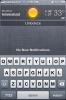आईओएस में शेयर शीट आइकन को पुनर्व्यवस्थित करने के लिए कैसे
IOS में शेयर शीट केवल कुछ विकल्पों तक सीमित नहीं है। जब Apple ने OS के इस विशेष भाग को खोला, तो उसने ऐप्स को इसके माध्यम से त्वरित क्रियाओं को जोड़ने की अनुमति दी एक्सटेंशन. इसका मतलब है कि शेयर शीट आइकन में options कॉपी लिंक ’और, प्रिंट’ जैसे स्टॉक विकल्प हैं, लेकिन उन ऐप्स के कस्टम विकल्प भी हैं जिन्हें आपने इंस्टॉल किया है। यदि आप शेयर शीट में किसी विशेष कार्रवाई का पक्ष लेते हैं, लेकिन आपको इसे प्राप्त करने के लिए स्वाइप करना होगा, तो आप शेयर शीट आइकन को पुनर्व्यवस्थित कर सकते हैं और इसे स्थानांतरित कर सकते हैं ताकि यह शीट पर पहला विकल्प हो।
शेयर शीट आइकनों को पुनर्व्यवस्थित करें
जब आप शेयर शीट आइकन को पुनर्व्यवस्थित करते हैं, तो परिवर्तन सभी एप्लिकेशन में बने रहते हैं। इसका मतलब है कि यदि आप पहले विकल्प के रूप में 'कॉपी' सेट करते हैं, तो यह फ़ोटो ऐप और सफारी की शेयर शीट दोनों में ही दिखाई देगा। आप शेयर शीट को लगभग किसी भी ऐप से संपादित कर सकते हैं, लेकिन हम आपको फ़ोटो ऐप के साथ जाने की सलाह देने जा रहे हैं। वैकल्पिक रूप से, आप संदेश एप्लिकेशन में iMessages पर साझा की गई एक तस्वीर पर टैप कर सकते हैं।
अनुशंसित एप्लिकेशन में से किसी एक में एक फोटो खोलें। नीचे बाईं ओर शेयर आइकन टैप करें और नीचे पंक्ति के बहुत अंत तक स्क्रॉल करें। 'अधिक बटन' पर टैप करें।

एक मेनू अपने वर्तमान क्रम में शेयर शीट में दिखाई देने वाली हर एक कार्रवाई को सूचीबद्ध करेगा। उस आइटम को टैप करें, होल्ड करें और खींचें जिसे आप ऊपर ले जाना चाहते हैं और उसे वहीं छोड़ दें। नया ऑर्डर में Tap संपन्न ’और शेयर शीट आइकन दिखाई देंगे।
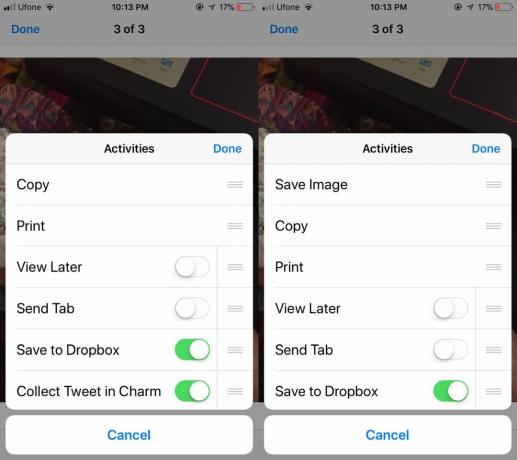
आप इसे शेयर शीट की शीर्ष पंक्ति के लिए भी कर सकते हैं। शीर्ष पंक्ति आपको उन ऐप्स को दिखाती है जिन्हें आप एक आइटम भेज सकते हैं, जबकि नीचे आपको उन कार्यों को दिखाता है जिन्हें आप वर्तमान एप्लिकेशन को छोड़ने के बिना प्रदर्शन कर सकते हैं। बावजूद, एक ही प्रक्रिया काम करती है; शीर्ष पंक्ति के अंत में स्क्रॉल करें, button अधिक ’बटन पर टैप करें, और आपको आइकन को फिर से व्यवस्थित करने के लिए एक समान मेनू मिलता है।
कार्य अक्षम करें
अधिकांश लोकप्रिय ऐप, विशेष रूप से उत्पादकता ऐप के बाद से शेयर शीट भीड़ हो सकती है, लगभग हमेशा इसमें एक कार्रवाई जोड़ देगा। यदि आपकी शेयर शीट सही क्रम में है, लेकिन थोड़ी भीड़भाड़ है, तो आप कार्यों और एप्लिकेशन को अक्षम कर सकते हैं। क्रियाओं और ऐप्स को अक्षम करने के लिए, अधिक बटन को फिर से टैप करें, और एक एक्शन ऑफ के बगल में स्विच को चालू करें।
आप केवल अन्य एप्लिकेशन द्वारा जोड़े गए कार्यों के लिए ऐसा कर सकते हैं। कॉपी और प्रिंट जैसी स्टॉक क्रियाओं को हटाया / अक्षम नहीं किया जा सकता है। आप उन्हें बिना किसी समस्या के पुनः व्यवस्थित कर सकते हैं लेकिन उन्हें हटाना कोई विकल्प नहीं है।
खोज
हाल के पोस्ट
सोनी के रीडर वैकल्पिक ई-स्टोर और iPhone और iPad के लिए दर्शक लाता है
मैंने यह ढोंग नहीं किया कि आज सुबह तक मेरे पास भी एक सुराग था कि सो...
IPhone अधिसूचना केंद्र के भीतर से Cydia Tweaks के लिए खोज
कभी-कभी, जेलब्रेक उपयोगकर्ताओं को आश्चर्य होता है कि Cydia स्टोर तक...
IOS 7 ऐप स्विचर से सभी ऐप्स को स्विचिंग के साथ फिर से शुरू करना या छोड़ना
के कारण जल्दबाजी में बंधे कुछ असंगत मुद्दों के कारण iOS 7 जेलब्रेकन...